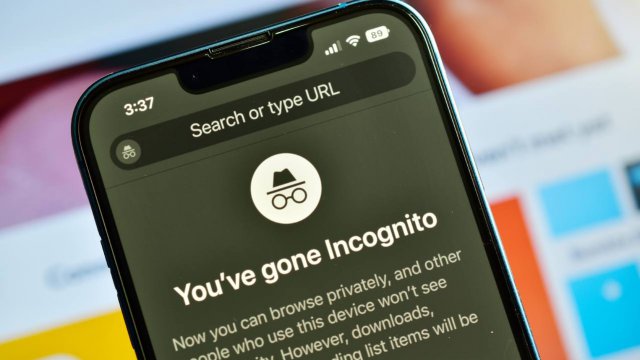La navigazione in incognito, nota anche come navigazione privata, consente di impedire al browser di salvare diverse informazioni come la cronologia di ricerche o i dati inseriti nei form online, e di cancellare cache e cookie una volta chiusa la finestra. Inoltre, navigare in incognito può essere utile per precludere ad altre persone che utilizzano lo stesso dispositivo di visualizzare la cronologia di navigazione dell'utente.
Tuttavia, non garantisce completamente l’anonimato. La modalità incognito, infatti, non proibisce a terze parti di rintracciare l’utente su Internet:siti web, ISP (Internet Service Provider) e amministratori di rete possono comunque monitorarne l’utilizzo. Inoltre, la navigazione in incognito non protegge da eventuali minacce informatiche come malware o phishing.
Per questo, è importante seguire buone pratiche di sicurezza online e utilizzare strumenti come le VPN (Virtual Private Network) che camuffano l’indirizzo IP della connessione e la località dalla quale l’utente si collega. Vediamo insieme quale tipo di cronologia della navigazione in incognito può essere salvata e come eliminarla.
-
1. Navigare in incognito: quale cronologia viene salvata

Windows
È possibile attivare la navigazione in incognito su molti browser web e farlo, richiede pochi e semplici passaggi. Per esempio, nel caso di Google Chrome o Microsoft Edge basta aprire una nuova finestra e usare la scorciatoia da tastiera: Ctrl + Maiusc + N (Comando + Maiusc + n su Mac). A questo punto, si aprirà una nuova finestra per navigare in incognito. Visto che si tratta di sessioni temporanee di navigazione, indipendenti dalla principale, la modalità incognito andrà attivata ogni qualvolta si apre una nuova finestra.
Navigare in incognito tutela la privacy dei dati dal browser, ma non si può dire altrettanto del provider di servizi Internet che può scoprire quali siti web ha visitato l’utente. Parimenti, se si naviga su una rete aziendale, l’amministratore di rete può guardare i siti web a cui il dispositivo ha avuto accesso. Stessa cosa per i siti web che vedranno le visite associate all’indirizzo IP.
Le attività di navigazione sul web possono essere registrate anche nel caso in cui il computer, tablet o smartphone disponga di software di controllo parentale, o di monitoraggio sul posto di lavoro o nei casi più estremi, sia affetto da malware.
Non è possibile cancellare questi tipi di cronologia senza l'accesso ai sistemi dell’ISP, dell'amministratore di rete o del controllo parentale o altri software simili che potrebbero trovarsi sul dispositivo. Tuttavia, esiste un tipo di cronologia che lo stesso sistema operativo potrebbe ricordare e su cui l’utente può intervenire: la cronologia delle ricerche DNS.
Mentre un browser può dimenticare quello che fa, il modo in cui funziona Internet impedisce che ciò accada a livello di back-end. Quando l’utente si connette a un dominio come fastweb.it/fastweb-plus/, il computer cerca l'indirizzo IP associato nei suoi server DNS configurati.
Queste richieste DNS possono essere registrate sul server remoto, ma il computer le memorizza per un po' di tempo nella sua cache DNS, il che significa che chiunque abbia accesso al computer può vedere i siti a cui abbiamo effettuato l'accesso in modalità incognito, a meno che non cancelliamo la cache DNS.
Abilitando invece il protocollo DNS over HTTPS, che veicola le richieste di risoluzione DNS tramite una connessione crittografata, le ricerche DNS avverranno in modo sicuro e non verranno registrate nella cache DNS del sistema.
-
2. Come vedere la cronologia della modalità incognito

Windows
Nella maggior parte dei casi, sono necessari software e conoscenze specializzati per visualizzare la cronologia del browser in incognito. Quello che si può fare è esaminare il contenuto della cache DNS, il posto dove il computer memorizza temporaneamente una copia delle informazioni ottenute dai server DNS che ha interrogato per ottenere l'indirizzo IP numerico corrispondente al nome di dominio a cui desidera connettersi.
Non ci rimane che chiedere al computer se ha inviato richieste di connessione di recente, dal browser o da un'altra app. Il computer analizzerà quindi la sua cache DNS e fornirà i risultati. Per eseguire questa operazione su Windows 10 o Windows 11, basta fare clic sul pulsante “Start” di Windows, digitare “terminale” o “cmd” (che sta per Prompt dei comandi) nella casella di ricerca, quindi cliccare sul tasto "Apri". Poi eseguire il seguente comando: ipconfig /displaydns.
Tale comando stamperà il contenuto della cache DNS, mostrando le voci memorizzate insieme al loro tempo di vita (TTL). Ad esempio, se l’utente si è connesso di recente a google.com, vedrà google.com qui. Tuttavia, questa cache è momentanea nel senso che molte voci scadono dopo 24 ore e il contenuto della cache viene cancellato al riavvio del computer.
-
3. Cancellare la cronologia della navigazione in incognito

Windows
La cache DNS non è archiviata come file sul PC, ma nella memoria di sistema che viene cancellata ogni volta che il computer si spegne. Questo è uno dei motivi per cui il riavvio del computer risolve diversi problemi e significa che il modo più veloce e semplice per svuotare la cache DNS è riavviare il PC.
Se invece si desiderasvuotare manualmente la cache DNS su Windows 10 o 11, si può utilizzare il Command Prompt o Windows PowerShell. Quindi, fare clic sul pulsante “Start” di Windows, digitare “cmd” o “powershell” nella barra di ricerca e premere “Invio”. Dopodiché digitare ipconfig /flushdns e cliccare nuovamente su “Invio”. Se la cache DNS è stata svuotata, dovrebbe apparire il messaggio “Successfully flushed the DNS Resolver Cache”.
-
4. Come mantenere veramente privata la navigazione

Shutterstock
Naturalmente, per quanto semplice sia, è scomodo doverlo fare ogni volta che si utilizza la modalità incognito per navigare in rete. Inoltre, non risolve il problema della privacy rispetto a ISP e amministratori di rete. Per fortuna, ci sono alcuni strumenti utili e facili da usare che possono risolvere tutti questi problemi in un colpo solo: le reti private virtuali o VPN.
Una rete privata virtuale è un programma che consente di connettersi a Internet utilizzando uno dei suoi server. Ciò significa che i siti che l’utente visita vedranno l'indirizzo IP del server VPN invece del suo e non potranno identificarlo in questo modo.
Questi utili programmi indirizzano e proteggono il traffico, facendo in modo che nessuno nel back-end sappia cosa sta facendo l’utente. VPN e modalità di navigazione in incognito vanno di pari passo, impedendo all’ISP o all'amministratore di rete di vedere quali siti web stiamo visualizzando e impedendo al browser di salvare la cronologia di navigazione.